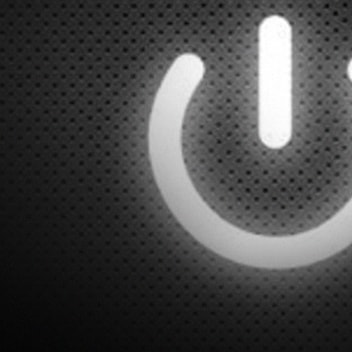Mac电脑如何禁用Sip系统完整性保护
无法从 macOS 本身禁用 SIP,否则将失去整个保护点。因此,您需要启动到恢复模式并在终端中执行某些命令。
1. 在 macOS 恢复模式下启动您的 Mac。
英特尔:重新启动计算机。屏幕变黑后,按住 Cmd + R 键,直到屏幕上出现 Apple 标志。下载完成后,您将进入恢复模式。
Apple Silicon:在 Mac 关闭时按住电源按钮(10 秒)。然后转到“选项”。您可能需要管理员密码。
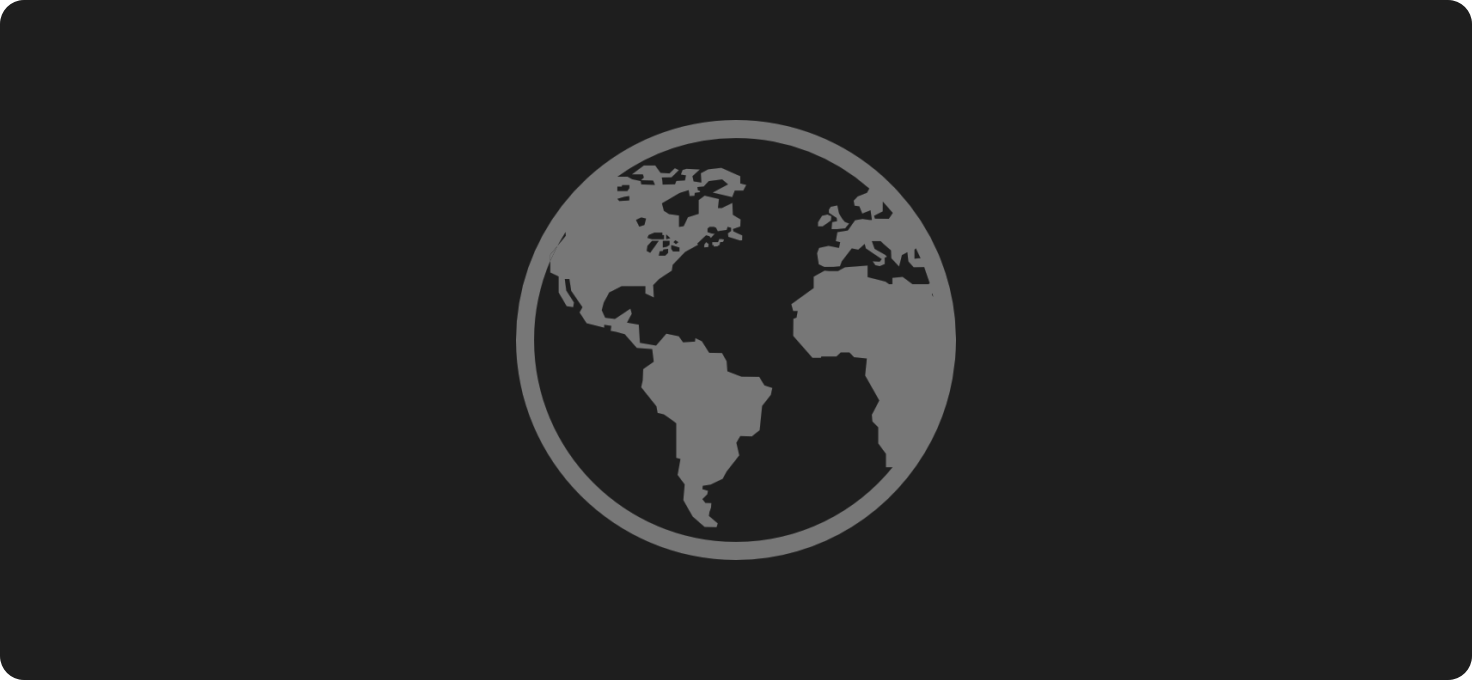
英特尔:重新启动计算机。屏幕变黑后,按住 Cmd + R 键,直到屏幕上出现 Apple 标志。下载完成后,您将进入恢复模式。
Apple Silicon:在 Mac 关闭时按住电源按钮(10 秒)。然后转到“选项”。您可能需要管理员密码。
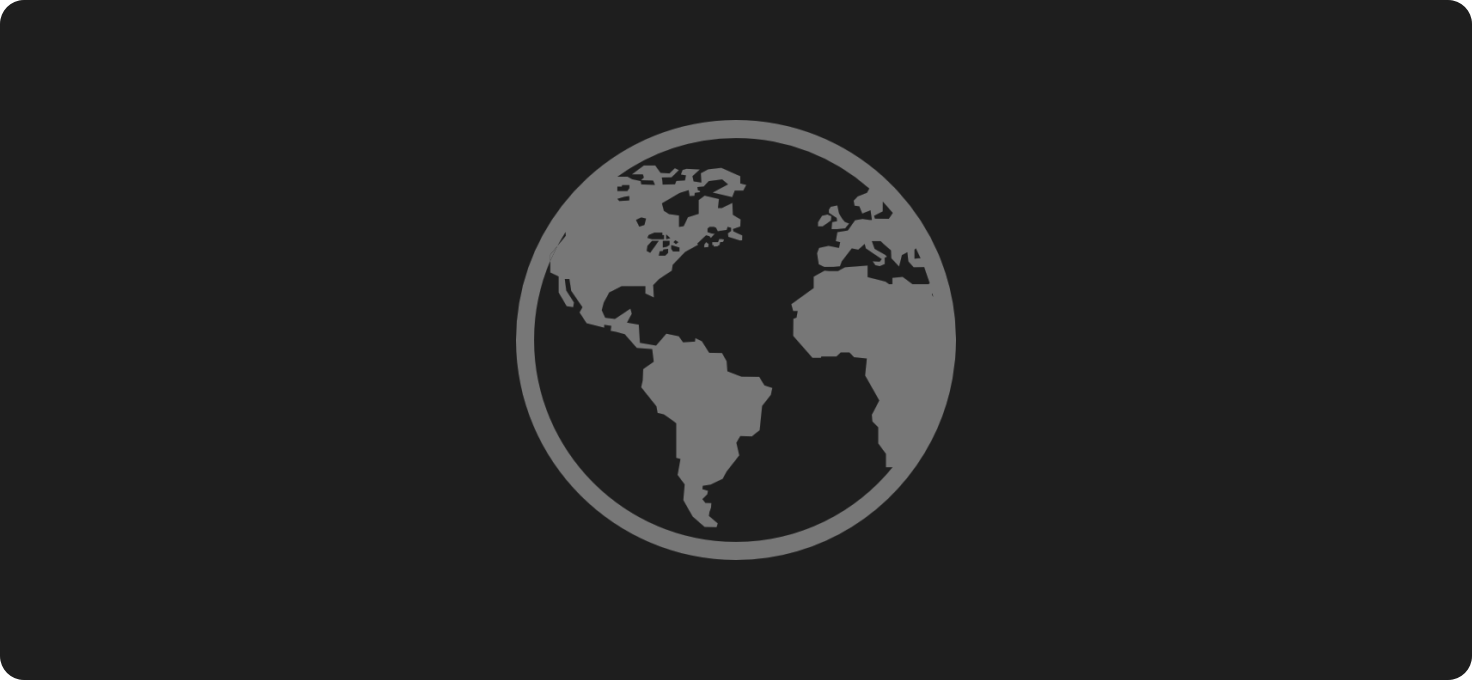
如果您刚刚启动 macOS,您可能太晚按下组合键,或者太早释放它们。重新启动计算机并重试。
2. 从实用程序菜单启动终端:
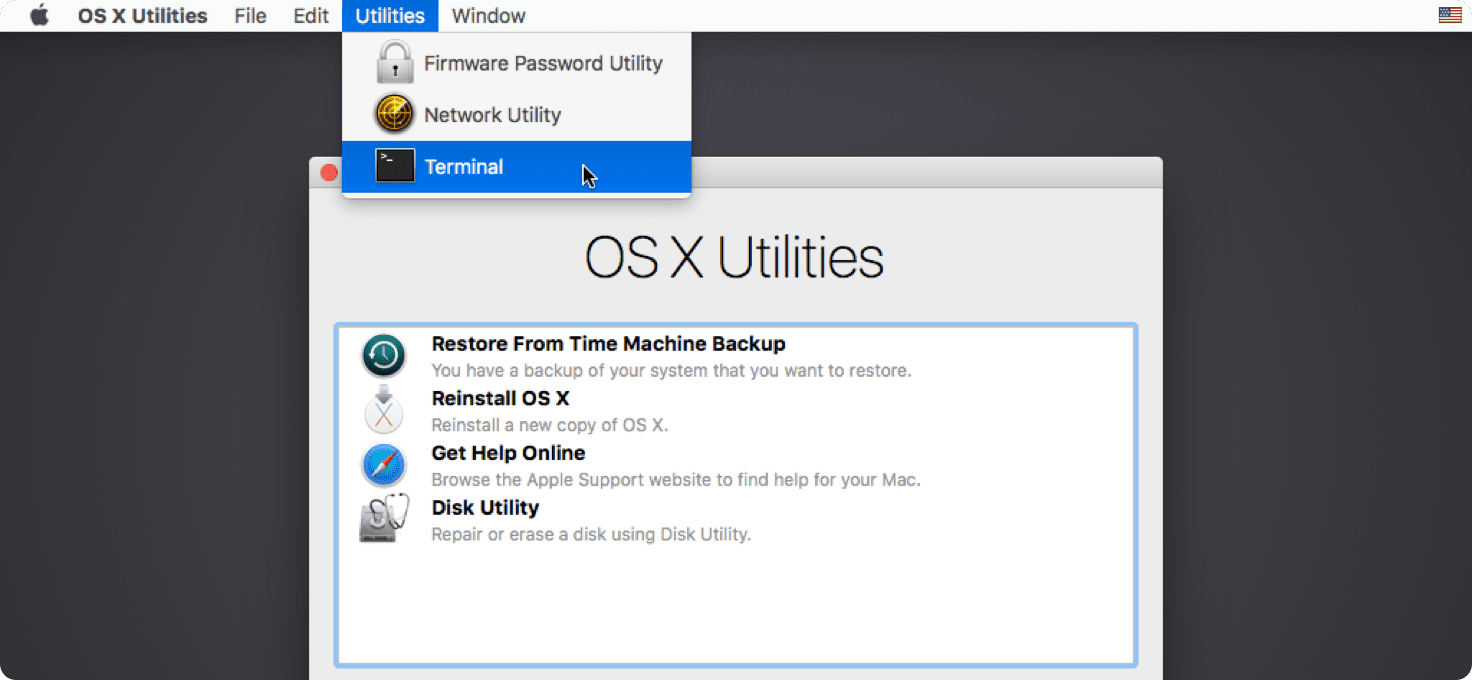
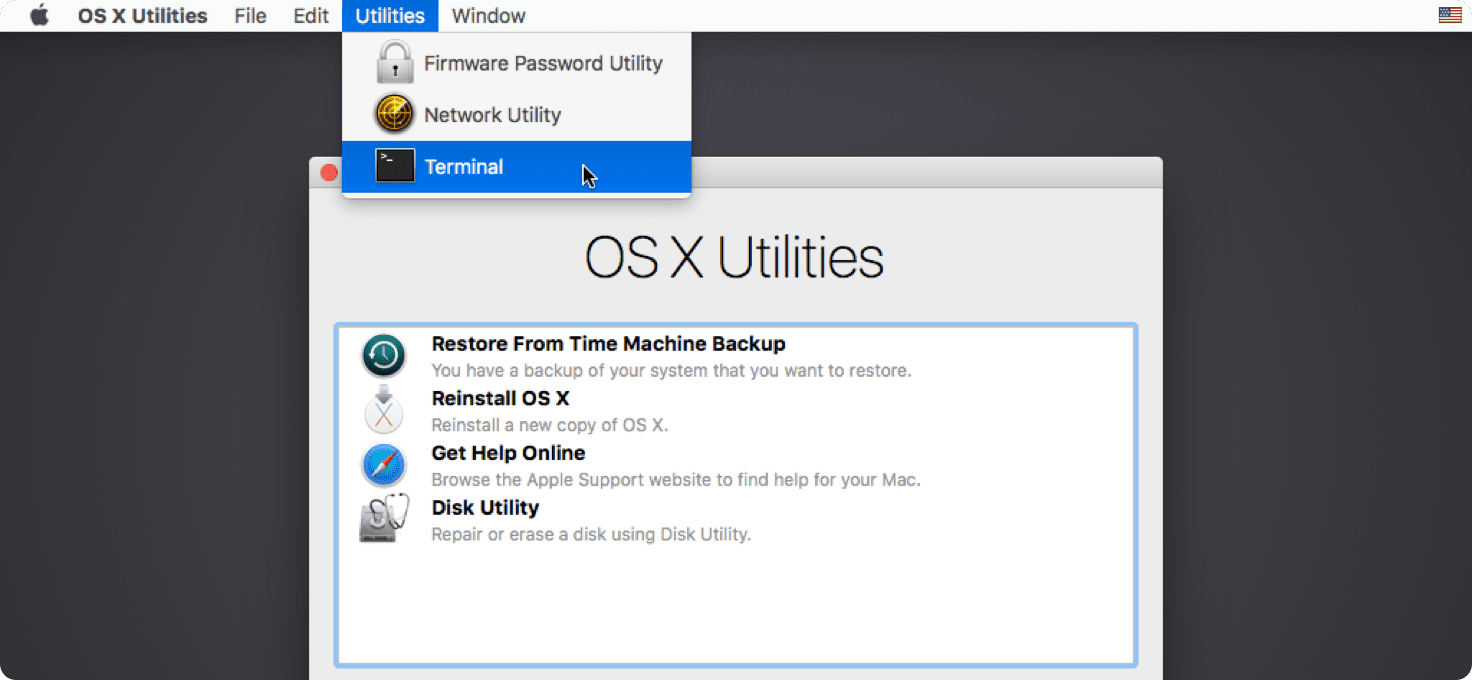
3. 运行csrutil disable命令并回车。
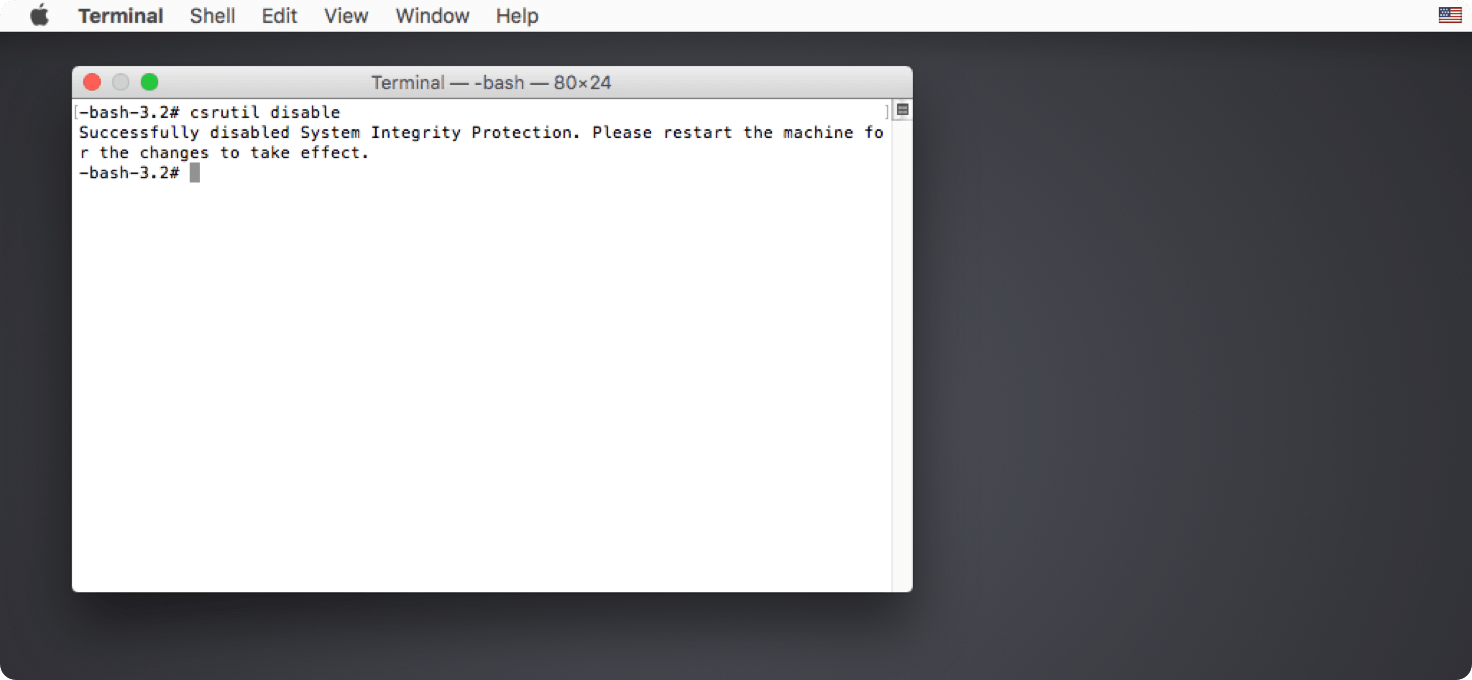
并非每个修补的应用程序都需要完全禁用 SIP。
csrutil enable --without fs 命令 将仅对文件系统禁用它,而不会影响内核扩展或干扰 NVRAM。
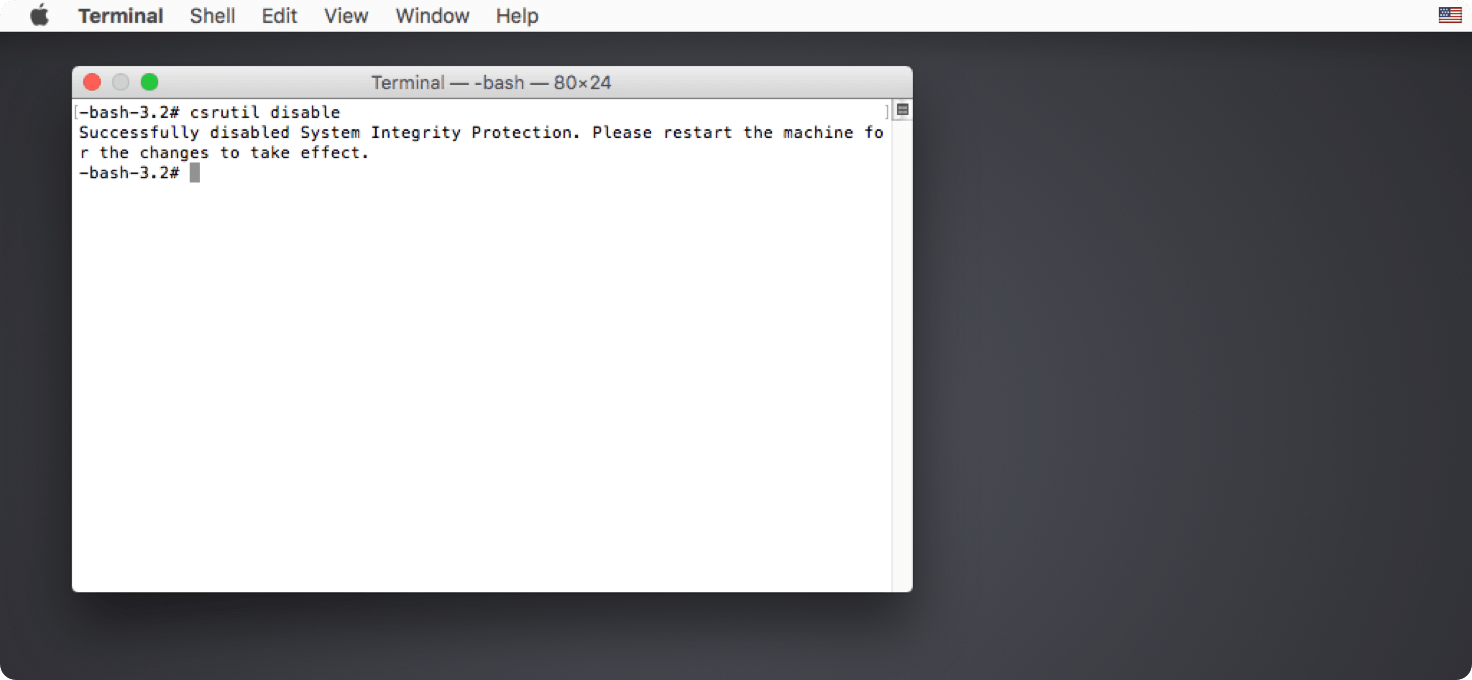
并非每个修补的应用程序都需要完全禁用 SIP。
csrutil enable --without fs 命令 将仅对文件系统禁用它,而不会影响内核扩展或干扰 NVRAM。
4. 重新启动您的 Mac。
有时禁用 SIP 可能会导致您的 Mac 循环进入恢复模式而不是正常模式。要解决此问题,请在下次重新启动时按住键盘上的 ⌥Option (Alt) 键以启动到磁盘选择模式。接下来,选择带有系统的磁盘并用鼠标单击它或按Enter。
有时禁用 SIP 可能会导致您的 Mac 循环进入恢复模式而不是正常模式。要解决此问题,请在下次重新启动时按住键盘上的 ⌥Option (Alt) 键以启动到磁盘选择模式。接下来,选择带有系统的磁盘并用鼠标单击它或按Enter。
不必永久禁用 SIP。完成必要的操作(通过启动所需的应用程序)后,您可以进入恢复模式(再次)并使用csrutil enable命令启用 Mac 保护
要检查 SIP 状态,请使用csrutil status命令
终端会显示:启用(启用)或禁用(禁用)。